Comment soumettre un travail avec 3ds Max et Arnold Renderer
Ouvrez votre scène dans 3ds Max avec Arnold Renderer. Ouvrez ensuite la configuration de rendu pour que votre scène soit prête à être rendue en ligne.
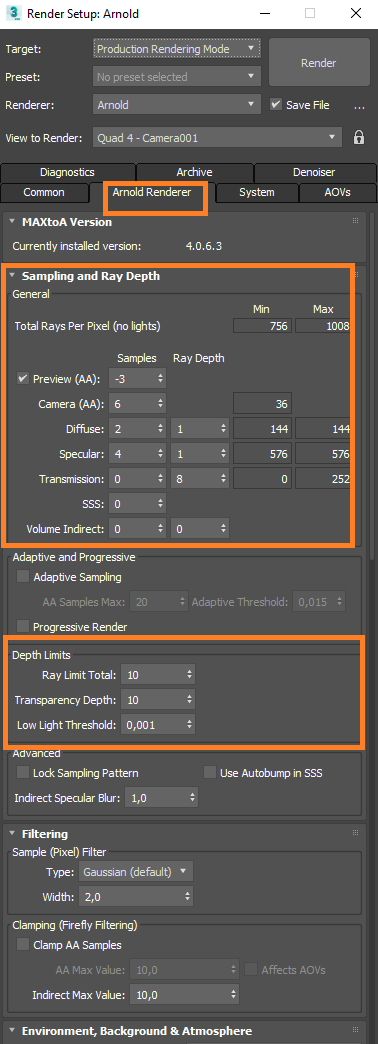
Dans la section " Time Output ", indiquez si vous souhaitez effectuer le rendu d'une seule image ou d'une animation. Dans la section 'Output Size', vous pouvez définir la résolution du rendu.
Afin de sauvegarder votre sortie, revenez à l'onglet commun et dans la section "Render Output", assurez-vous que l'option "Save File" est cochée. Cliquez ensuite sur "Files..." pour définir un nom de sortie et un format de rendu pour les images que vous souhaitez rendre en ligne.
Sélectionnez le format, enregistrez le chemin et donnez un nom à votre sortie. Ensuite, cliquez sur " Save ".
Allez dans l'onglet "Arnold Renderer" et définissez la qualité d'échantillonnage. L'augmentation des taux d'échantillonnage réduit la quantité de bruit dans les images. Veuillez noter que ces valeurs affectent le temps de rendu dans le render cloud. Faites donc quelques tests locaux avant d'envoyer le travail au rendu en ligne.
Fermez la configuration de rendu 3ds Max et cliquez sur "Render Now" dans votre barre d'outils pour ouvrir la fenêtre de configuration de rendu de RebusFarm.
![]()
Veuillez vous reporter à la section "Comment soumettre un travail à l'aide de 3ds Max" pour obtenir des informations plus détaillées sur chacune des options de la fenêtre de configuration de RebusFarm.
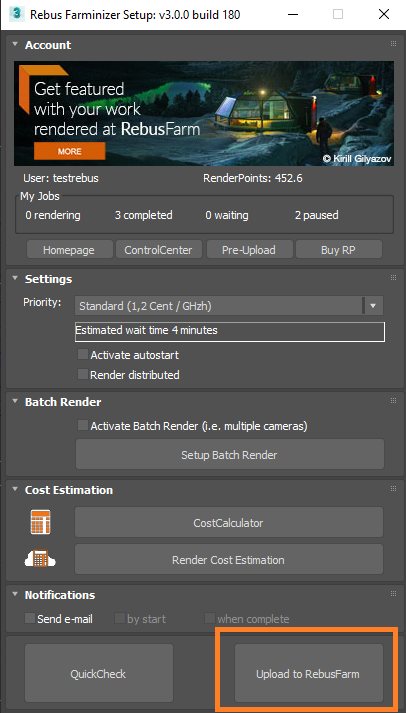
Après avoir configuré vos paramètres RebusFarm, veuillez cliquer sur le bouton 'Upload to RebusFarm' en bas de la fenêtre de configuration RebusFarm pour envoyer votre travail vers le render cloud.
Une nouvelle fenêtre s'ouvrira pour les messages RebusFarm, montrant toutes les informations pertinentes, les avertissements et les erreurs que votre scène peut avoir.

Si vous n'obtenez pas de message d'erreur, veuillez cliquer sur "Send to RebusFarm".
Le Rebus Farminizer va télécharger votre travail de rendu, y compris tous les actifs requis pour le rendu. Vous pouvez vérifier la progression du téléchargement et du rendu en visitant le ControlCenter. Une fois le processus de téléchargement terminé, le processus de rendu démarrera automatiquement si vous avez activé l'option 'Autostart render' avant le téléchargement. Sinon, vous devrez lancer le rendu manuellement en cliquant sur le bouton "Start render" dans le ControlCenter. Consultez notre section 'Comment utiliser le ControlCenter' pour plus de détails sur celui-ci.
Une fois le rendu terminé, vos résultats seront automatiquement téléchargés depuis le render cloud vers le chemin de sauvegarde de sortie que vous avez défini dans votre configuration de rendu.
